티스토리 뷰


농협 공동인증서 내보내기 스마트폰에서 PC로, 농협 공동인증서를 스마트폰에서 PC로 내보내는건 어렵지 않게 해볼 수 있다. 우선 스마트폰 농협뱅킹 앱으로 진입 후에 우측 상단 전체메뉴 버튼을 눌러준다. 그리고 인증/보안 항목을 선택해 들어간다.
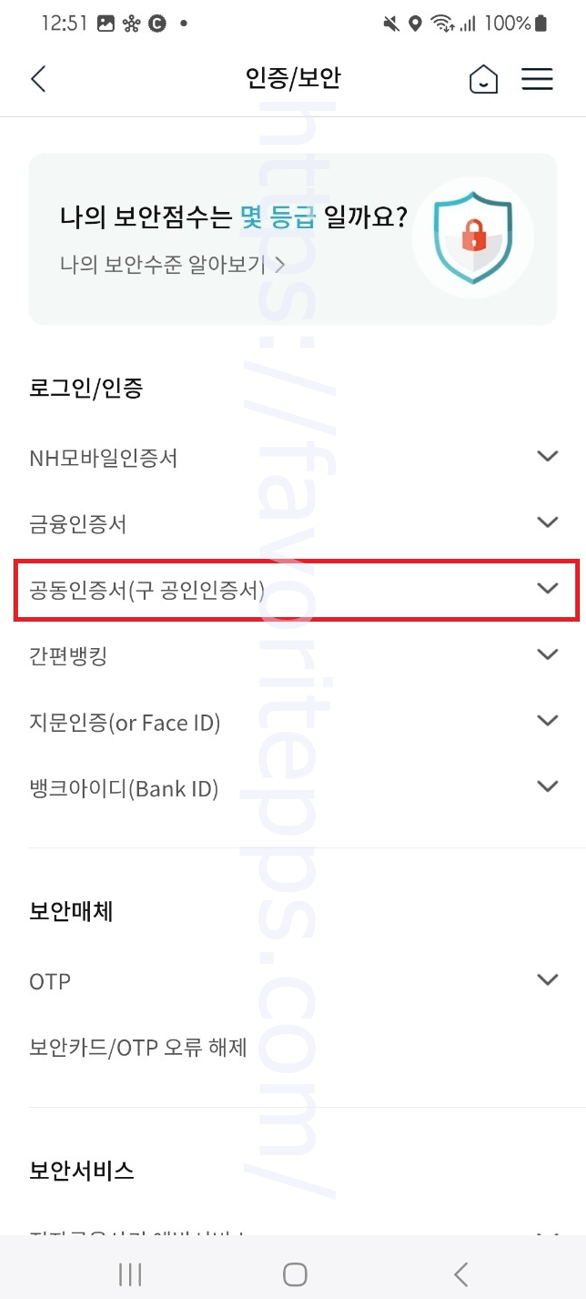

인증/보안 페이지로 넘어왔다면 여기에서는 공동인증서 항목을 눌러주고 목록이 펼쳐지면 인증서 내보내기 항목을 눌러 목록을 펼쳐준다.


인증서 내보내기 목록이 펼쳐졌다면 여기에서는 스마트폰 > PC항목을 선택한다. 그리고 스마트폰에서 PC로 인증서 내보내는 방법 페이지로 넘어오면 하단 다음 버튼을 눌러준다.


인증서 목록으로 넘어오며 내보내기 진행할 인증서 선택 후에 비밀번호를 입력하면 인증번호 화면으로 넘어오며 이제 PC로 이동합니다.
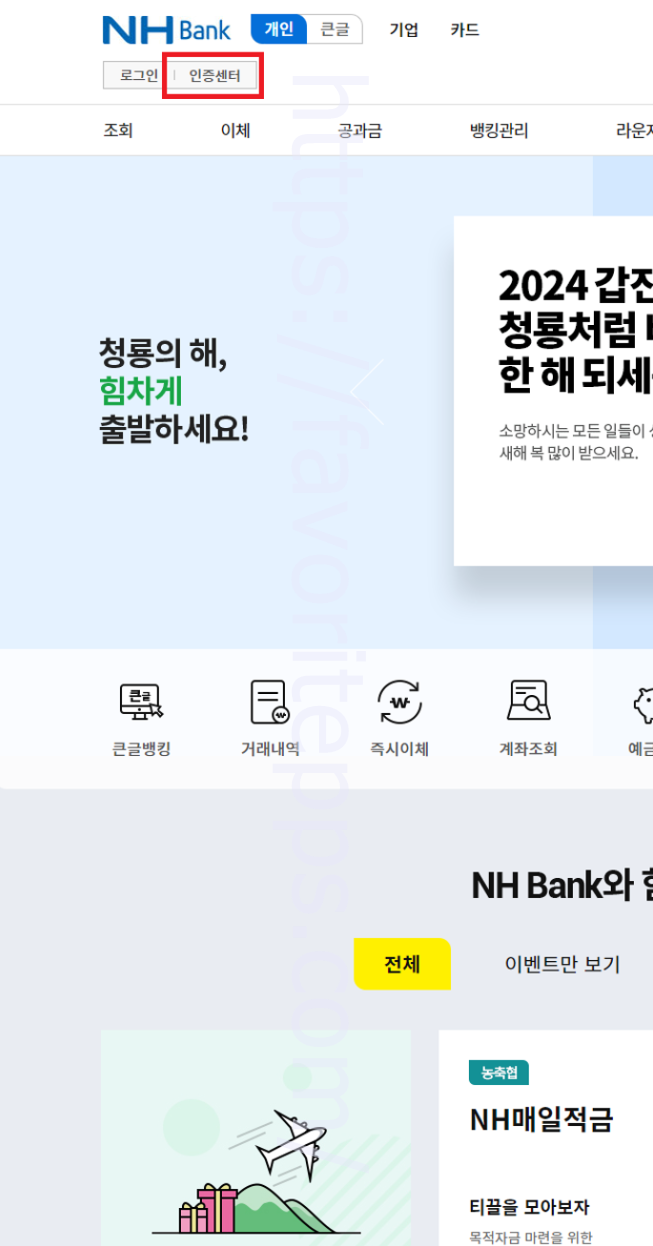

PC에서는 농협은행 홈페이지 진입 후에 상단 인증센터 버튼을 눌러 들어가 줍니다. 그리고 공동인증서 부분에 위치한 인증서 복사 버튼을 눌러 들어가 줍니다.


인증서 복사 화면으로 넘어왔다면 인증서 가져오기(스마트폰>PC) 버튼을 선택하고 다시 인증서 가져오기(스마트폰>PC) 버튼을 눌러줍니다.


그리고 저장 매체 선택 팝업창이 뜨면 하드디스크 선택 후에 확인 버튼을 누르고 스마트폰에 있는 인증번호 16자리 입력 후에 확인 버튼을 눌러줍니다.


마지막으로 인증서 비밀번호 입력 후에 확인 버튼을 눌러주면 위와 같이 인증서 이동이 완료됐다는 팝업창이 뜨며 작업을 마무리합니다. 그럼 여기까지 포스팅을 마치며 농협 공동인증서 내보내기 스마트폰에서 PC로에 대하여 간단하게 알아보는 시간이었습니다.
'IT정보' 카테고리의 다른 글
| 쿠팡플레이 티비로보기 티비 로그인 (0) | 2024.02.06 |
|---|---|
| 쿠팡플레이 가격 가입방법 가입비 (0) | 2024.02.06 |
| 정부24 전자문서지갑 주민등록등본 핸드폰발급 AIRPRINT 출력 방법 (0) | 2024.02.06 |
| 국민은행 타행공인인증서 등록 (0) | 2024.02.06 |
| 아이폰 카톡 알림 끄기 (0) | 2024.02.05 |
